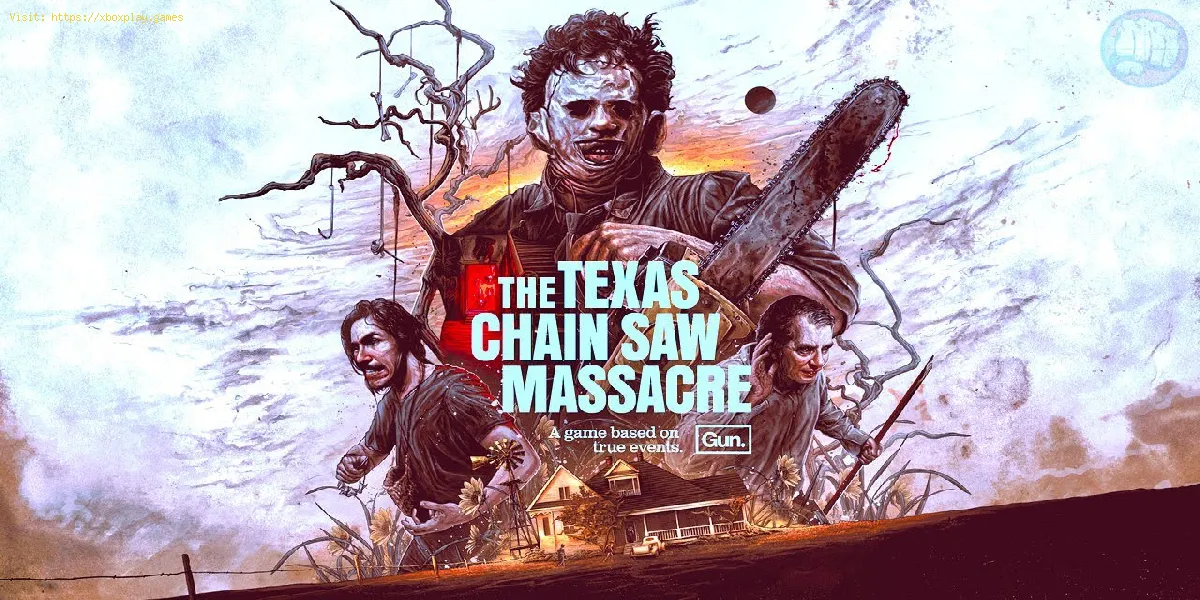por
2023-08-22 03:36:44
Bem-vindo ao nosso guia amigável sobre como consertar o jogo “Texas Chain Saw Massacre” que não inicia o problema. Se você tem esse problema, não se preocupe! Nós ajudamos você com uma solução passo a passo. Siga estas orientações e você voltará a aproveitar o jogo rapidamente.
Reinicie o seu PC
Às vezes, uma simples redefinição pode resolver vários problemas relacionados ao software. Feche todos os programas e aplicativos e reinicie o computador antes de tentar iniciar o jogo novamente. Isso atualizará seu sistema e removerá quaisquer falhas temporárias que possam estar causando a falha na inicialização do jogo.
Desinstale o MSI Afterburner (se instalado)
Se você tiver o MSI Afterburner ou qualquer outro software de overclock semelhante instalado em seu sistema, isso pode interferir na inicialização do jogo. Desinstale-o temporariamente e verifique se o problema persiste. O software de overclock pode alterar as configurações do sistema e potencialmente quebrar a compatibilidade do jogo com o seu hardware. Removê-lo eliminará quaisquer conflitos potenciais.
Desative o software de realidade virtual
Se você estiver usando software de realidade virtual (VR) ou tiver aplicativos relacionados em execução em segundo plano, desative-os temporariamente para ver se estão causando conflitos no processo de inicialização do jogo. Às vezes, o software de realidade virtual pode interferir nos requisitos ou configurações do jogo, causando problemas na inicialização. Desativar o software VR ajudará a identificar se essa é a causa do problema.
Desativar Nvidia e Steam Overlay
As sobreposições Nvidia e Steam às vezes podem causar problemas de compatibilidade com determinados jogos. Desative essas sobreposições seguindo as respectivas configurações na Nvidia GeForce Experience ou no cliente Steam. Sobreposições são recursos adicionais que podem exibir informações ou fornecer funcionalidades adicionais durante o jogo. No entanto, às vezes eles podem interferir no processo de inicialização do jogo, especialmente se entrarem em conflito com as configurações do jogo.
Verifique os arquivos do jogo
leia também:
Os arquivos do jogo podem ter sido corrompidos durante a instalação ou devido a outros fatores. Use o inicializador ou plataforma do jogo (por exemplo, Steam) para verificar a integridade dos arquivos do jogo e reparar quaisquer arquivos corrompidos. Este processo irá comparar os arquivos do jogo no seu computador com os arquivos originais no servidor do jogo, garantindo que todos os arquivos necessários estejam intactos e no estado correto. Se algum arquivo estiver faltando ou danificado, o processo de verificação irá substituí-lo ou repará-lo.
Executar como administrador
Executar o jogo como administrador geralmente ajuda a evitar certos problemas relacionados a permissões que podem impedir que ele seja iniciado corretamente. Clique com o botão direito no arquivo executável do jogo e selecione “Executar como administrador”. Ao executar o jogo com privilégios elevados, você garante que possui todas as permissões necessárias para acessar os recursos do sistema e executar o jogo com êxito. Esta etapa pode ajudar a superar quaisquer problemas de permissão que possam estar impedindo o lançamento do jogo.
Atualizar drivers de GPU
Drivers de placa gráfica desatualizados podem causar problemas de compatibilidade de jogos. Visite o site do fabricante da sua placa gráfica (Nvidia, AMD, etc.) e baixe/instale os drivers mais recentes para o seu modelo de GPU. Os drivers da placa gráfica desempenham um papel crucial na execução de jogos de maneira suave e eficiente. Drivers desatualizados podem não ter as otimizações e correções de bugs necessárias para jogos mais recentes, causando problemas ao iniciar ou executar o jogo.
reinstalar o jogo
Se tudo mais falhar, tente desinstalar e reinstalar completamente o jogo. Este processo pode ajudar a resolver quaisquer problemas subjacentes com os arquivos ou instalação do jogo que possam estar impedindo sua inicialização. Desinstale o jogo através do inicializador do jogo ou do painel de controle do seu sistema operacional e, em seguida, baixe e instale a versão mais recente do jogo da fonte oficial. Isso fornecerá uma nova instalação, garantindo que todos os arquivos ou configurações danificados anteriormente sejam substituídos.
Seguindo essas diretrizes amigáveis, você poderá corrigir o problema de falha ao iniciar “Texas Chain Saw Massacre” e voltar a aproveitar o jogo. Lembre-se de seguir cada etapa na ordem e testar o jogo após implementar cada correção. É importante solucionar problemas sistematicamente para identificar a causa raiz e eliminar quaisquer conflitos ou problemas potenciais que possam estar impedindo o lançamento do jogo. Esperamos que este guia tenha sido útil e feliz no jogo!
Tags:
TCM
plataforma(s):
PlayStation 5 PS5, PlayStation 4 PS4, Xbox One, Microsoft Windows PC, Xbox Series X|S
desenvolvido por:
Sumo Nottingham
distribuido por:
Gun Interactive
motor:
Unreal Engine 4
gênero(s):
Horror de sobrevivência
data de lançamento:
18 de agosto de 2023
modo:
Multijogador
classificação etária:
18+
- Como consertar o microfone do Texas Chainsaw Massacre que não funciona
- Todas as saídas do matadouro em Texas Chain Saw Massacre
- Onde encontrar todos os geradores em Texas Chainsaw Massacre
- Onde encontrar todos os postos de gasolina em Texas Chain Saw Massacre
- Como corrigir Texas Chain Saw Massacre UE4-BBQGAME - Erro Unreal Engine 4
- Como jogar como cozinheiro em Texas Chainsaw Massacre
- Como jogar como o Mochileiro em Texas Chainsaw Massacre
- Como silenciar jogadores em Texas Chain Saw Massacre
- Como jogar como Johnny em Texas Chainsaw Massacre
- Como consertar Texas Chainsaw Massacre não abre
- Como corrigir erro de código de convite para festa Texas Chain Saw Massacre
- Como corrigir o erro Texas Chainsaw Massacre na saída do jardim
- Como consertar Texas Chainsaw Massacre não consegue desligar a motosserra
- Como consertar Texas Chain Saw Massacre não consegue criar lobby ou juntar-se a amigos
- Como consertar a câmera Cyberfunk de Bomb Rush que não funciona
- Como consertar pontos de habilidade ausentes no Texas Chainsaw Massacre
- Como consertar Texas Chain Saw Massacre Não consigo enviar mensagens de texto
- Como consertar Texas Chain Saw Massacre Nenhum áudio ou som não funciona
- Como ativar o chat de proximidade em Texas Chain Saw Massacre
- Como consertar Texas Chainsaw Massacre sem obter pontos de habilidade
- Como consertar Texas Chainsaw Massacre não consegue iniciar
- Como funciona o lockpick em Texas Chainsaw Massacre
- Como consertar a desconexão Texas Chainsaw Massacre
- Como corrigir erro de câmera Texas Chainsaw Massacre
- Como desarmar armadilhas em Texas Chainsaw Massacre
- Como corrigir erro Texas Chainsaw Massacre sem recompensas
- Como desativar o desfoque em Texas Chainsaw Massacre
- Como corrigir erro de código de festa Texas Chainsaw Massacre
- Como corrigir as credenciais fornecidas por Texas Chainsaw Massacre são inválidas
- Como consertar Texas Chainsaw Massacre Não consigo encontrar jogadores adequados
- Como consertar Texas Chainsaw Massacre que não recebe skins
- Como corrigir o baixo desempenho de Texas Chainsaw Massacre
- Como consertar Texas Chainsaw Massacre perdendo todo o XP
- Como consertar skins Texas Chainsaw Massacre que não desbloqueiam
- Como consertar Texas Chainsaw Massacre que não sobe de nível
- Como consertar Texas Chainsaw Massacre preso no nível
- Como consertar Texas Chainsaw Massacre sem obter XP
- Como consertar Texas Chainsaw Massacre travado na gravação do chatbox